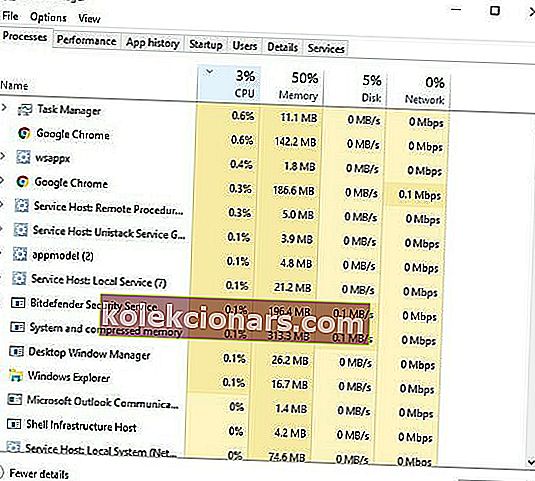- Леагуе оф Легендс пружа неко преко потребно такмичење у жанру МОБА.
- Ако вам играње угрози падови ФПС-а, овај водич ће вам показати како да решите ове проблеме.
- Наш Гаминг портал је обавезан за посету свима који су заинтересовани за најновије вести, критике и водиче!
- Ако је ваше играчко искуство погрешно у оперативном систему Виндовс 10, потражите решење у нашем чворишту за решавање проблема.

Леагуе оф Легендс је епска игра вишенаменске борбене игре на мрежи у којој два противничка тима покушавају да униште Некус другог тима.
Како играчи напредују кроз игру, њихови ликови стичу све више искуства и постају све моћнији.
ЛоЛ је импресивна и изазовна игра, али понекад на играчко искуство утичу техничка питања. Једна од најчешћих грешака која утиче на Леагуе оф Легендс је питање испуштања ФПС-а.
Добра вест је да постоји низ брзих решења која можете да употребите да бисте решили овај проблем.
Како могу да поправим падове Леагуе оф Легендс ФПС на Виндовс 10?
- Покрените најновије управљачке програме и ажурирања игара
- Затворите некоришћене апликације
- Оптимизујте перформансе рачунара
- Промените подешавања игре
- Ресетујте софтвер графичке картице
- Поправите оштећене датотеке игара
- Уверите се да се рачунар не прегрева
- Онемогући све звукове игре
- Очистите регистар рачунара
1. Покрените најновије управљачке програме и ажурирања игара
Обавезно инсталирајте најновије управљачке програме на рачунар, као и најновија ажурирања игара. Коришћење најновијих ресурса за оптимизацију значајно побољшава ваше играчко искуство.
Користите доњу везу да бисте проверили да ли користите најновије управљачке програме за графику на Виндовс 10 рачунару.
Ажурирајте управљачке програме аутоматски

Ручно ажурирање управљачких програма може нанети штету вашем систему преузимањем и инсталирањем погрешних верзија управљачких програма. Стога вам топло препоручујемо да то урадите аутоматски користећи ДриверФик .
Овај алат ће вам сигурно уштедети време и стрпљење. Поред тога, можете га користити и за будуће сличне процесе.
Возачи су редовно застарели, а помоћу ДриверФик једноставно скенирате уређај и добијате професионалне препоруке о најбољим компонентама које можете добити.
ДриверФик
Застарели возачи кваре сву забаву! Ажурирајте их помоћу ДриверФик-а и вратите се у борилиште Леагуе оф Легендс. Бесплатно суђење Посетите веб локацију2. Затворите неискоришћене апликације
- 1. Упишите Таск Манагер у оквир за претрагу почетног екрана.
- На картици Процеси видећете све програме који се тренутно изводе на рачунару.
- Кликните на колону ЦПУ да бисте сортирали активне процесе.
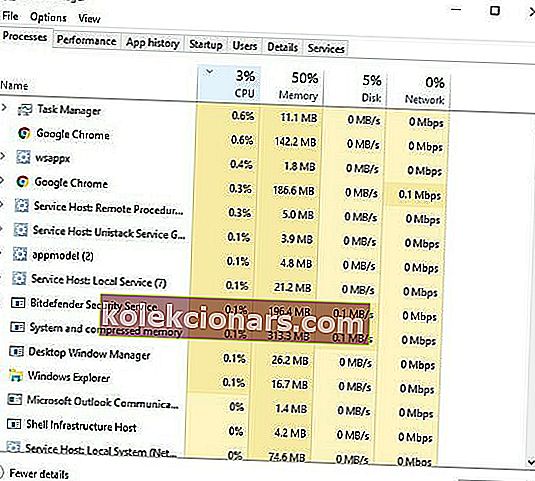
4. Изаберите процесе који заузимају пуно процесора, кликните десним тастером миша на њих и изаберите Заврши задатак .
Виндовс неће завршити задатак у менаџеру задатака? Рачунајте на нас да ћемо решити проблем.
Ако желите да знате како да додате или уклоните апликације за покретање у оперативном систему Виндовс 10, погледајте овај једноставан водич. Такође, ако недостаје ваш Виндовс оквир за претрагу, вратите га у само неколико једноставних корака.
Не можете да отворите Таск Манагер? Не брините, имамо право решење за вас.
3. Оптимизујте перформансе рачунара

Можете да оптимизујете перформансе рачунара тако да покреће захтевне процесе или игре у овом конкретном случају инсталирањем наменске апликације као што је Гаме Фире .
Алат ради на искључивању непотребних системских функција, применом различитих подешавања система и фокусирањем рачунарских ресурса на игру коју играте.
Као резултат, требали бисте постићи већи ФПС у игри и ваш уређај се неће замрзнути због преоптерећења система.
Алат такође нуди конзолу за управљање играма, тако да можете да управљате свим својим омиљеним играма, било локалним било на мрежи, са истог места на уређају.

Гаме Фире
Појачавач играчког искуства једним кликом који ће елиминисати падове ФПС-а у вашем игрању Леагуе оф Легендс. Бесплатно суђење Посетите веб локацију4. Промените подешавања игре

Такође се можете поиграти са подешавањима Леагуе оф Легендс да бисте пронашли добар баланс између перформанси и квалитета. Користите доњу конфигурацију да бисте видели да ли ово смањује или решава проблеме са падом ФПС-а:
- Подешавања: Прилагођено
- Резолуција: Подударање резолуције радне површине
- Квалитет карактера: врло низак
- Квалитет животне средине: врло низак
- Сенке: Нема сенке
- Квалитет ефеката: врло низак
- Ограничење брзине кадра: 60 ФПС
- Сачекајте вертикалну синхронизацију: Није потврђено
- Анти-Алиасинг: Није означено.
Такође прилагодите опције интерфејса користећи следећу конфигурацију:
- Поништите избор Омогући ХУД анимације
- Уклоните ознаку Прикажи циљни оквир у нападу
- Опозовите избор опције Омогући приказ линијског пројектила
- Опозовите избор опције Прикажи опсег напада.
Ако желите да повећате ФПС на Виндовс 10, погледајте овај детаљни водич.
4. Ресетујте софтвер графичке картице
Графичке картице долазе са сопственим софтвером: НВИДИА се испоручује са НВИДИА контролном плочом, а АМД има Цаталист Цонтрол Центер.
Ова два програма омогућавају корисницима да поставе профиле који потенцијално ометају Леагуе оф Легендс.
Враћајући их на подразумеване вредности, дозвољавате ЛоЛ-у да преузме контролу над графичким поставкама.
Како ресетовати НВИДИА контролну таблу:
- Кликните десним тастером миша на радну површину и изаберите НВИДИА Цонтрол Панел .
- Изаберите Манаге 3Д Сеттингс.
- Изаберите Врати подразумеване вредности .
Не можете да отворите НВИДИА контролну таблу? Погледајте ово упутство да бисте то брзо поправили.
Како ресетовати АМД Цаталист Цонтрол Центер
- Десни клик на радној површини> изаберите Цаталист Цонтрол Центер (звани ВИСИОН центар)
- Идите на Поставке> кликните на Врати фабричке поставке.
6. Поправите оштећене датотеке игара

- Отворена Лига легенди
- Кликните на икону знака питања (?) У горњем десном углу.
- Кликните на Поправи и сачекајте да се поступак заврши.
Поступак поправке може трајати до 30 минута, у зависности од тога колико је лоша ситуација. Будите стрпљиви.
7. Уверите се да се рачунар не прегрева

Ако Леагуе оф Легендс ради добро сат времена, а онда се изненада успори, рачунар се вероватно прегрева. Проверите да ли из вашег рачунара излази изузетно врућ ваздух да бисте се уверили. Ево како смањити прегревање током играња ЛоЛ-а:
- Очистите отворе за вентилатор или вентилаторе рачунара компримованим ваздухом. Љубитељи рачунара често се зачепе прашином, прљавштином и длакама. Чишћење вентилационих отвора и вентилатора на рачунару редовно одржавају машину хладном.
- Купите хладњак за лаптоп или јастучић за хлађење. Заиста су корисни.
Да ли се ваш лаптоп прегрева? Погледајте овај корисни водич и вратите ствари у нормалу.
8. Онемогућите све звукове игре

Ово је класично решење које често делује. Побољшаћете перформансе након што онемогућите звукове у игри.
9. Очистите регистар рачунара
Сви програми извршавају измене у системском регистру. Временом, ове промене могу утицати на перформансе рачунара.
Постоје разна средства за чишћење регистра међу којима можете изабрати да поправите свој регистар.
Инсталирајте један на рачунар и приметићете разлику.
Често постављана питања: Леагуе оф Легендс ФПС пада
- Зашто мој ФПС пада у Леагуе оф Легендс?
Постоји низ могућности за падове ФПС-а, посебно на преносном рачунару. Међутим, постоји неколико решења за ово, као што можете видети из нашег водича.
- Како да поправим пад ФПС-а у оперативном систему Виндовс 10?
Треба учинити неколико ствари: ограничите ФПС на брзину освежавања монитора (или омогућите В-Синц) да бисте смањили муцање или прилагодили поставке преносног рачунара.
- Како да поправим пад ФПС-а у играма?
Ако можете, промените ефекте честица и друге поставке високог напрезања, попут запреминских облака / магле. Обавезно их онемогућите јер додају муцање у играма.
Напомена уредника: Овај пост је првобитно објављен у марту 2019. године, а обновљен је и ажуриран у октобру 2020. године ради свежине, тачности и свеобухватности.